Tentang KamiPedoman Media SiberKetentuan & Kebijakan PrivasiPanduan KomunitasPeringkat PenulisCara Menulis di kumparanInformasi Kerja SamaBantuanIklanKarir
2025 © PT Dynamo Media Network
Version 1.102.2
Konten dari Pengguna
Cara Merapatkan Tulisan di Word agar Terlihat Rapi
21 Agustus 2023 23:27 WIB
·
waktu baca 2 menitTulisan dari Tips dan Trik tidak mewakili pandangan dari redaksi kumparan
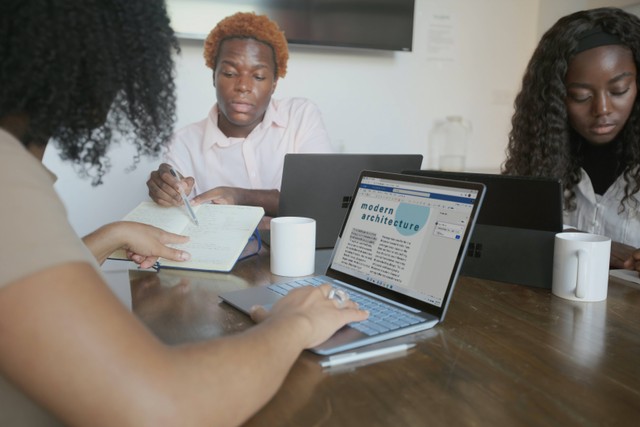
ADVERTISEMENT
Ada beberapa cara untuk merapatkan tulisan di Word sehingga dokumen memiliki tampilan yang lebih profesional. Microsoft Word adalah program pengolah kata yang paling umum digunakan untuk menulis, mengedit, dan memformat dokumen.
ADVERTISEMENT
Agar tulisan dalam dokumen terlihat rapi dan mudah dibaca, ada beberapa teknik dan tips yang bisa diterapkan.
Cara Merapatkan Tulisan di Word
Tulisan di Word yang renggang biasanya menghasilkan banyak halaman. Akibatnya saat dicetak dokumen tersebut membutuhkan banyak kertas.
Agar dokumen tak menghabiskan kertas, pengguna wajib merapikan tulisan di Word yang renggang tersebut. Dikutip dari buku Cara Mudah Menguasai Word 2007 oleh Ir. Pandapotan Sianipar, tulisan dengan spasi renggang termasuk dalam format expanded.
Untuk membuat tulisan menjadi rapi kembali, ubah jenis spasi yang dipakai menjadi spasi normal. Dirangkum dari presentationskills.me, tutorial merapatkan tulisan di Word yang renggang adalah sebagai berikut:
1. Pilih Tulisan yang Ingin Dirapikan
Buka dokumen Word yang ingin dirapikan dengan mengklik File pada tab Home dan klik Open dan pilih dokumen yang ingin dirapikan. Tekan CTRL+ A pada papan tik untuk mengatur seluruh teks.
ADVERTISEMENT
Apabila hanya ingin sebagian teks, klik tombol kiri mouse dan seret kursor ke atas teks.
2. Masuk ke Menu Advanced Font Section
Setelah memilih tulisan yang ingin dirapikan, masuk ke kategori font pada menu tab Home. Selanjutnya klik tanda panah kecil di pojok kanan kategori. Pada jendela baru yang muncul, klik ‘Advanced’.
3. Klik Spacing
Pada opsi Spacing, klik dropdown menu dan pilih ‘Normal’ untuk merapikan tulisan yang renggang. Apabila ingin membuat tulisan menjadi lebih rapat, pilih Condensed.
Selain itu, pengguna dapat menyesuaikan spasi dengan memilih opsi kustom dan memasukkan nilai tertentu pada kotak ‘By’ di sebelah opsi ‘Spacing’.
4. Simpan Perubahan
Setelah semua diatur sedemikian rupa, simpan pengaturan dengan cara klik OK di pojok kanan bawah.
Dengan menerapkan tutorial cara merapatkan tulisan di word di atas, Anda dapat dengan mudah merapatkan tulisan di Microsoft Word sehingga dokumen memiliki tampilan yang rapi dan profesional. Semoga membantu! (Nunu)
ADVERTISEMENT

